AI混合模式制作时尚大气的名片
发布时间:2016-12-22 来源:查字典编辑
摘要:今天为大家带来一片AI混合模式制作时尚大气的名片教程,教程制作出来的名片非常地漂亮,难度不是很大,推荐到查字典教程网,喜欢的朋友一起来学习吧...
今天为大家带来一片AI混合模式制作时尚大气的名片教程,教程制作出来的名片非常地漂亮,难度不是很大,推荐到查字典教程网,喜欢的朋友一起来学习吧!
注:名片制作尺寸为56×92mm(名片成品尺寸为54×90mm,四边各含1mm出血位)。
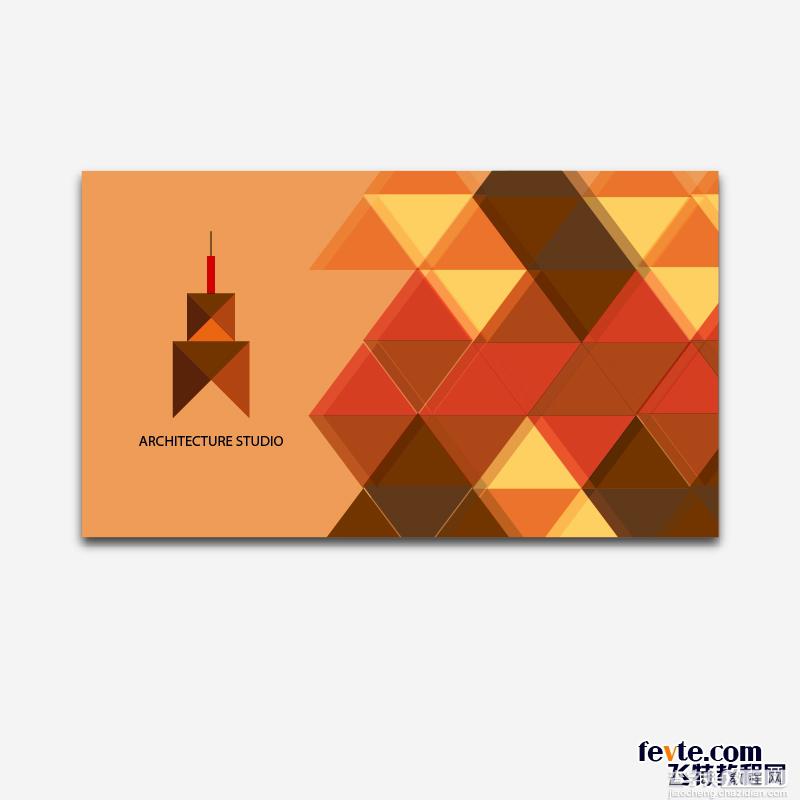
具体的制作步骤如下:
1、Ctrl+N新建一个300*300mm的文档。命名为混合模式制作名片。

2、矩形工作绘制一个为92*56mm的名片。

3、填充颜色。
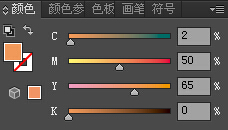
4、矩形工具按住shift键绘制一个正方形。使用删除锚点工具将正方形修剪成一个等边三角形,复制3个,使用旋转工具和镜像工具组成一个正方形。(这里有点像拼七巧板哦)
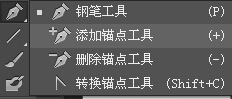
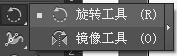

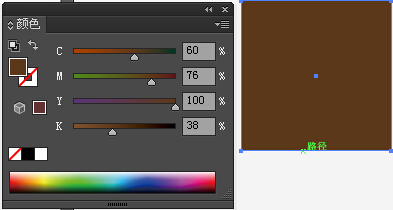
5、修改对象的混合模式。

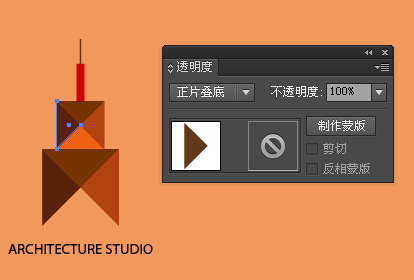
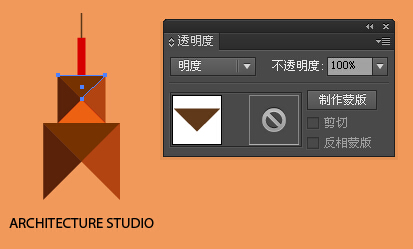
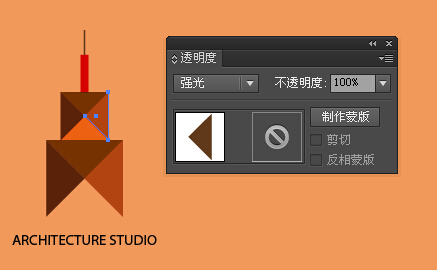
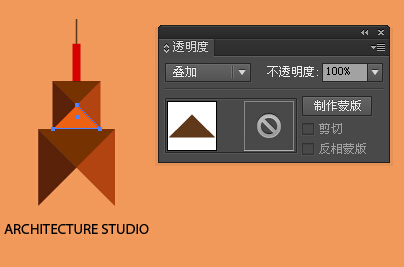
6、使用文字工具,输入文字。
7、复制三角形,组成一个菱形组,Ctrl+G编组。(这里可以改变菱形的混合模式哦,尝试一下,会有意想不到的效果。)
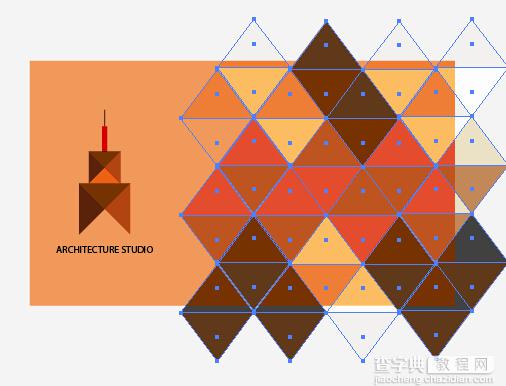
8、复制菱形组,不透明度改成40.
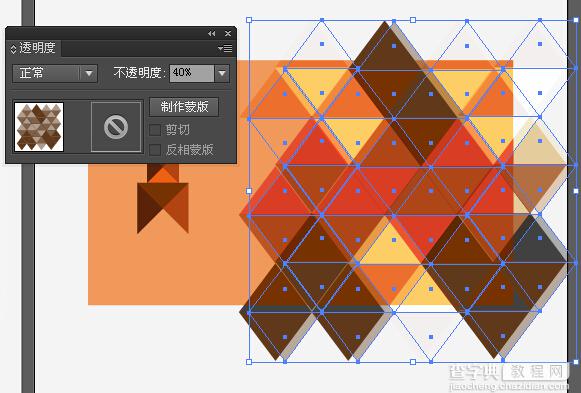
9、选中名片,Ctrl+C,Ctrl+F复制一层,原位黏贴。置于顶层。(一定要置于顶层哦!)
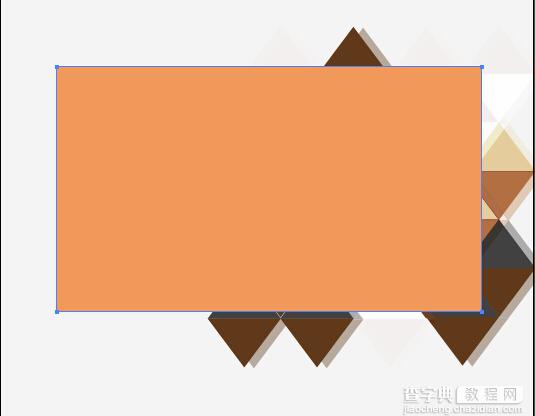
10、全选对象,(这里不要只选用顶层的矩形哦,要全选!)对象-建立剪切蒙版
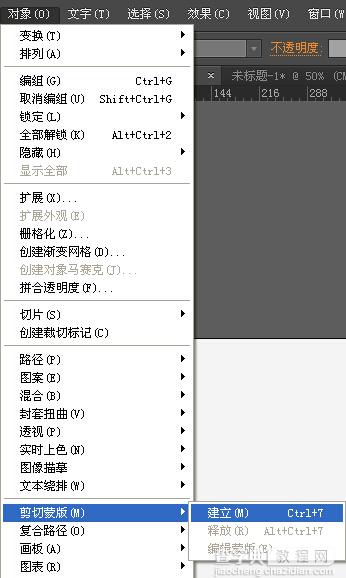

11、选中对象,效果-风格化-投影。
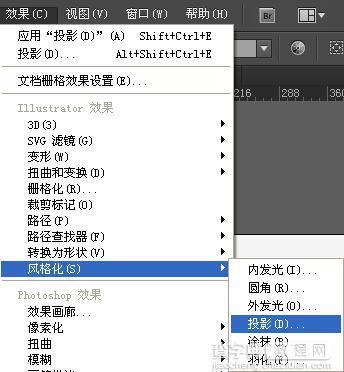

12、完成啦^-^
以上就是AI混合模式制作时尚大气的名片教程,希望能对大家有所帮助,谢谢阅读!


